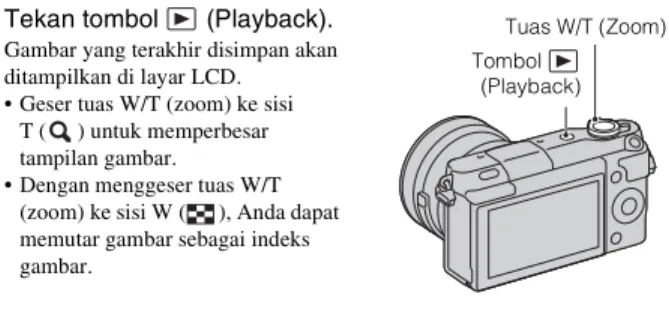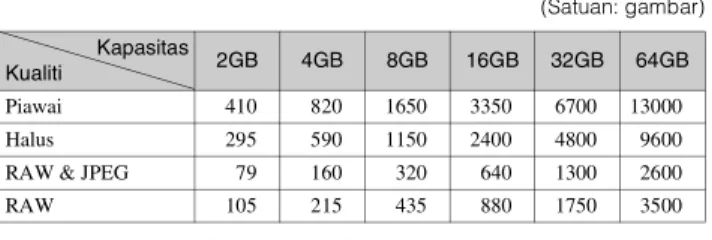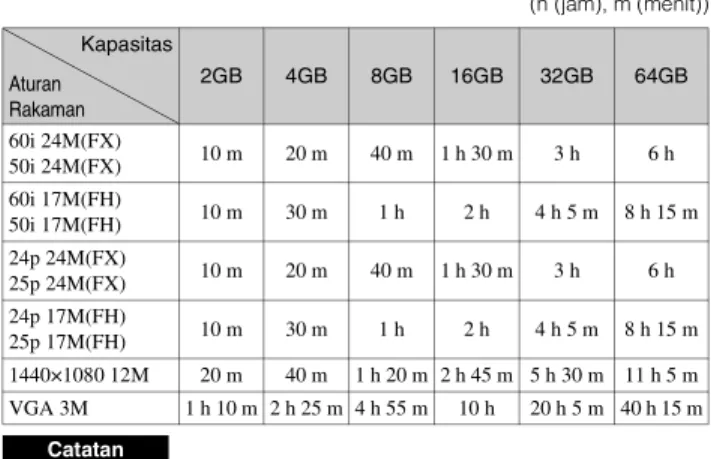4-453-052-51(1)
Kamera digital dengan
lensa yang dapat ditukar
Panduan Pengguna
E-mount
Mempersiapkan kamera Menguasai operasional dasar Menggunakan fungsi perekaman Menggunakan fungsi playbackMemeriksa fungsi yang tersedia
Melihat gambar di komputer Lain-lain
Untuk mengurangi bahaya kebakaran atau kejut, unit jangan terkena hujan atau lembab.
PETUNJUK KESELAMATAN PENTING
-SIMPAN PETUNJUK INI
BAHAYA
UNTUK MENGURANGI RISIKO KEBAKARAN ATAU
SENGATAN LISTRIK, IKUTI PETUNJUK INI DENGAN
CERMAT
[Unit baterai
Bila baterai salah ditangani, baterai dapat meledak, menyebabkan kebakaran atau bahkan luka bakar kimia. Perhatikan dengan cermat hal-hal berikut ini.
• Jangan membongkar.
• Jangan menghancurkan baterai dan baterai jangan terkena kejut atau tekanan seperti dipalu, terjatuh atau terinjak.
• Jangan terkena hubungan singkat dan kutub baterai jangan tersentuh benda-benda logam. • Jangan terkena suhu tinggi di atas 60 °C seperti di bawah sinar matahari langsung atau di
dalam mobil yang diparkir di bawah matahari. • Jangan membakar atau membuang ke dalam api.
• Jangan menggunakan baterai ion lithium yang rusak atau bocor.
• Pastikan untuk mengisi baterai dengan menggunakan pengisi baterai Sony yang asli atau peralatan yang dapat mengisi baterai.
• Jauhkan baterai dari jangkauan anak kecil. • Jagalah baterai agar tetap kering.
• Ganti hanya dengan jenis yang sama atau yang ekivalen yang dianjurkan oleh Sony. • Buanglah baterai yang sudah digunakan segera seperti dijelaskan dalam instruksi.
[Adaptor AC
Gunakan stopkontak dinding terdekat untuk menyambungkan Adaptor AC. Lepaskan segera Adaptor AC dari stopkontak dinding bila terjadi gangguan fungsi saat menggunakan perangkat.
Bahasa Indonesia
PERINGATAN
Daftar isi
Mempersiapkan kamera
Memeriksa item yang disertakan ...5
Mengenali bagian-bagian kamera ...6
Mengisi daya baterai ...9
Memasang/melepas lensa ...14
Memasang kartu memori (dijual terpisah) ...16
Mengaktifkan kamera dan mengatur jam ...19
Menguasai operasional dasar
Memotret gambar diam ...21Merekam film ...23
Playback gambar ...24
Menghapus gambar ...26
Mengoperasikan kamera ...27
Menggunakan fungsi panduan di kamera ...29
Menggunakan fungsi perekaman
Menggunakan fitur zoom kamera ... 30Menetapkan fungsi menggunakan [Kreativiti Foto]... 31
Mengatur kecerahan gambar diam (Kompensasi pencahayaan)... 34
Menggunakan timer otomatis ... 34
Memotret gambar diam secara kontinu... 36
Mengubah tampilan layar (DISP)... 36
Mengubah sensitivitas ISO ... 37
Memotret dengan berbagai mode pemotretan ... 38
Memeriksa fungsi yang tersedia
Daftar menu... 47
Fungsi yang tersedia untuk setiap mode pemotretan... 56
Mode lampu kilat yang tersedia ... 57
Melihat gambar di komputer
Tindakan yang dapat dilakukan dengan perangkat lunak ... 58Menginstal perangkat lunak ... 60
Lain-lain
Memeriksa jumlah gambar yang dapat direkam ... 62Daftar ikon di layar LCD ... 66
Mempelajari lebih banyak tentang kamera (α Handbook) ... 70
Pemecahan masalah... 71
Tindakan Pencegahan ... 76
Spesifikasi ... 82
Indeks... 87
Panduan ini mencakup beberapa model yang disertai dengan lensa yang berbeda. Nama model bervariasi tergantung pada lensa yang disertakan. Model yang tersedia beragam tergantung pada negara/wilayah.
M e m p e rsi a p ka n ka me ra Mempersiapkan kamera
Memeriksa item yang disertakan
Pertama, periksa nama model kamera Anda (halaman 4). Aksesoris yang disertakan berbeda-beda tergantung pada model.
Angka dalam tanda kurung menunjukkan jumlah.
x
Tersedia di semua model
• Kamera (1)
• Kabel daya (1)* (tidak disertakan di AS dan Kanada)
* Bersama kamera mungkin disertakan beberapa kabel listrik. Gunakan kabel yang sesuai dengan tipe di negara/wilayah Anda.
• Baterai NP-FW50 yang dapat diisi ulang (1)
• Kabel micro USB (1)
• Adaptor AC AC-UB10C/UB10D (1)
• Tali bahu (1)
• Panduan Pengguna (Buku panduan ini) (1)
x
NEX-3NL
• Lensa zoom E16 – 50 mm (1)/ Penutup lensa depan (1) (terpasang di kamera)
x
NEX-3NY
• Lensa zoom E16 – 50 mm (1)/ Penutup lensa depan (1) (terpasang di kamera)
• Lensa zoom E55 – 210 mm (1)/ Penutup lensa depan (1)/Penutup lensa belakang (1)/Tudung lensa (1)
M e m p e rsi a p ka n ka me ra
Mengenali bagian-bagian kamera
Untuk info rinci tentang pengoperasian komponen, lihat halaman dalam tanda kurung.
Jika lensa dilepas
ATombol (Playback) (24)
BTombol rana (22)
CSwitch ON/OFF (Daya) (19)
DKait tali bahu
Pasang tali bahu untuk mencegah kerusakan karena kamera terjatuh.
EUntuk pemotretan: Tuas W/T
(Zoom)
Untuk melihat: Tuas (Zoom
pemutaran)/Tuas (Indeks)
FLampu AF/Lampu timer
otomatis/Lampu Rana Senyuman
GLampu kilat (43)
H Tanda posisi sensor gambar
IMikrofon1)
JLensa (14)
KTombol pelepas lensa (15)
LDudukan
MSensor gambar2)
NKontak lensa2)
1)Jangan menghalangi bagian ini selama merekam film.
2)Jangan menyentuh bagian ini secara langsung.
M e m p e rsi a p ka n ka me ra
ATombol (Flash aktif) (43)
BLayar LCD
Anda dapat menyesuaikan layar LCD ke sudut tampilan yang nyaman, misalnya untuk pengambilan gambar posisi rendah. Miringkan layar LCD ke atas kurang lebih 180 derajat bila Anda mengambil potret diri anda. (35)
• Anda mungkin tidak dapat menyesuaikan sudut layar LCD, tergantung pada tripod. Jika demikian, longgarkan sekrup tripod satu kali, lalu sesuaikan
GSlot kartu memori (16)
HSoket mikro HDMI (46)
ITombol MOVIE (23) JTombol serbaguna A (28) KRoda kontrol (27) LTombol serbaguna C (28) MTombol serbaguna B (28) APenutup baterai (9) BTuas pengunci (9, 13) CTempat baterai (9)
DTutup pelat sambungan
Gunakan saat menggunakan Adaptor AC AC-PW20 (dijual terpisah).
Masukkan pelat sambungan ke dalam kompartemen baterai, lalu lewatkan kabel melalui penutup pelat sambungan seperti yang ditunjukkan di bawah ini.
M e m p e rsi a p ka n ka me ra ESpeaker FSoket tripod
• Gunakan tripod dengan panjang sekrup kurang dari 5,5 mm. Anda tidak dapat memasang kamera dengan kuat ke tripod menggunakan sekrup yang lebih panjang dari 5,5 mm, dan tindakan tersebut dapat merusak kamera.
x
Lensa
Lihat halaman 84 mengenai spesifikasi lensa.
E PZ 16 – 50 mm F3.5-5.6
OSS (disertakan bersama
NEX-3NL/NEX-3NY)
ACincin pengatur zoom/fokus
BTuas pengatur zoom
CIndeks dudukan
DKontak lensa1)
1) Jangan menyentuh bagian ini secara langsung.
E55 – 210 mm F4.5-6.3 OSS
(disertakan bersama
NEX-3NY)
ACincin pengatur fokus
BCincin pengatur zoom
CSkala panjang fokus
DIndeks panjang fokus
EKontak lensa1)
FIndeks dudukan
1)Jangan menyentuh bagian ini secara langsung.
M e m p e rsi a p ka n ka me ra
Mengisi daya baterai
Saat menggunakan kamera untuk yang pertama kalinya, pastikan Anda mengisi daya baterai NP-FW50 "InfoLITHIUM" (tersedia).
Baterai "InfoLITHIUM" dapat diisi daya meskipun dayanya belum benar-benar habis. Unit baterai juga dapat digunakan bila belum terisi penuh daya. Unit baterai yang terisi daya akan habis sedikit demi sedikit, meskipun tidak digunakan. Untuk menghindari hilangnya kesempatan memotret, isi daya baterai kembali sebelum pemotretan.
1
Atur tombol daya ke OFF.
2
Buka penutup dengan
menggeser tuasnya.
3
Masukkan unit baterai
sepenuhnya menggunakan
ujung baterai untuk menekan
tuas kunci.
M e m p e rsi a p ka n ka me ra
4
Pasang tutup.
5
Sambungkan kamera ke Adaptor AC (tersedia),
menggunakan kabel micro USB (tersedia). Sambungkan
Adaptor AC ke stopkontak.
Lampu pengisian daya Menyala: Mengisi daya Mati: Pengisian daya selesai Berkedip: Terjadi kesalahan pada pengisian daya atau pengisian daya terhenti sementara karena suhu di luar kisaran yang disarankan.
Lampu pengisian daya menyala oranye dan pengisian daya dimulai.
• Atur tombol daya ke OFF sewaktu mengisi daya baterai. Jika tombol daya diatur ke ON, maka kamera tidak dapat mengisi daya baterai. • Bila lampu pengisian daya berkedip,
keluarkan dan masukkan kembali unit baterai.
M e m p e rsi a p ka n ka me ra
• Jika lampu pengisian daya di kamera berkedip saat Adaptor AC tersambung ke stopkontak, kondisi ini menunjukkan bahwa pengisian daya terhenti sementara karena suhu di luar kisaran yang disarankan. Bila suhu kembali dalam kisaran yang sesuai, pengisian daya akan kembali dilanjutkan. Kami menyarankan pengisian daya baterai pada suhu lingkungan antara 10 °C hingga 30 °C. • Lampu pengisian daya mungkin akan berkedip cepat saat unit baterai digunakan
untuk pertama kalinya atau unit baterai belum digunakan untuk waktu lama. Dalam kondisi ini, keluarkan unit baterai, masukkan kembali, lalu isi daya unit baterai.
• Jangan berusaha mengisi daya baterai lagi segera setelah baterai diisi daya, atau jika baterai belum digunakan setelah diisi daya. Tindakan tersebut dapat mempengaruhi performa baterai.
• Setelah pengisian daya selesai, lepas sambungan Adaptor AC dari stopkontak. • Pastikan untuk menggunakan hanya unit baterai merek Sony asli, kabel micro
USB (tersedia), dan Adaptor AC (tersedia).
x
Waktu pengisian daya
Waktu pengisian daya berkisar 290 menit menggunakan Adaptor AC (tersedia).
• Waktu pengisian daya di atas berlaku bila mengisi daya unit baterai (tersedia) yang benar-benar habis pada suhu 25 °C. Pengisian daya dapat berlangsung lebih lama, tergantung pada kondisi penggunaan dan keadaan.
Catatan
M e m p e rsi a p ka n ka me ra
x
Mengisi daya dengan menyambung ke komputer
Unit baterai (tersedia) dapat diisi daya dengan menyambungkan kamera ke komputer menggunakan kabel micro USB.
• Perhatikan kondisi berikut saat mengisi daya melalui komputer:
– Jika kamera tersambung ke komputer laptop yang tidak tersambung ke catu daya, maka tingkat daya baterai laptop akan berkurang. Jangan biarkan kamera tersambung ke komputer untuk waktu lama.
– Jangan hidupkan/matikan maupun hidupkan ulang komputer, atau mengaktifkan komputer dari mode tidur setelah USB tersambung antara komputer dan kamera. Kamera dapat menimbulkan kegagalan fungsi. Sebelum menghidupkan/ mematikan maupun menghidupkan ulang komputer, atau mengaktifkan komputer dari mode tidur, lepas sambungan kamera dari komputer. – Kami tidak menjamin pengoperasian di semua komputer. Tidak ada jaminan
yang diberikan atas pengisian daya menggunakan komputer custom-built, komputer modifikasi, atau pengisian daya melalui hub USB. Anda mungkin tidak dapat mengoperasikan kamera dengan baik, tergantung pada jenis perangkat USB yang digunakan secara bersamaan.
Catatan
Ke soket USB
z
Menggunakan kamera di luar negeri — Sumber
daya
Anda dapat menggunakan kamera dan Adaptor AC di negara/wilayah manapun yang menerapkan catu daya dalam kisaran 100 V hingga 240 V AC, 50 Hz/ 60 Hz.
Trafo voltase elektronik tidak diperlukan dan penggunaan trafo dapat menyebabkan malfungsi.
M e m p e rsi a p ka n ka me ra
x
Memeriksa tingkat baterai yang tersisa
Periksa tingkat daya baterai menggunakan indikator berikut dan angka persentasenya akan ditampilkan di layar LCD.
• Tingkat daya baterai yang ditampilkan mungkin salah dalam kondisi tertentu.
x
Mengeluarkan baterai
• Bila lampu akses menyala, jangan keluarkan unit baterai atau nonaktifkan daya.
Tingkat baterai "Bateri habis." Tinggi Rendah Anda tidak dapat lagi memotret gambar. Catatan
Matikan kamera, pastikan lampu akses tidak hidup, geser tuas pengunci sesuai arah yang ditunjukkan tanda panah, kemudian tarik baterai keluar. Hati-hati, jangan sampai baterai jatuh.
Catatan
z
Apa yang dimaksud dengan baterai "InfoLITHIUM"?
Unit baterai "InfoLITHIUM" adalah unit baterai lithium-ion yang berfungsi untuk bertukar informasi yang terkait dengan kondisi pengoperasian dengan kamera Anda. Dengan menggunakan baterai "InfoLITHIUM", waktu baterai yang tersisa ditampilkan dalam angka persen sesuai kondisi operasional kamera.M e m p e rsi a p ka n ka me ra
Memasang/melepas lensa
Tetapkan switch daya kamera ke OFF sebelum memasang atau melepas lensa.
• Saat memasang lensa, jangan menekan tombol pelepas lensa. • Jangan gunakan kekuatan berlebihan saat memasang lensa.
• Adaptor Dudukan (dijual terpisah) diperlukan untuk menggunakan lensa A-mount (dijual terpisah). Untuk info rinci, lihat panduan pengoperasian yang disertakan bersama Adaptor Dudukan.
• Saat menggunakan lensa yang dilengkapi soket tripod, pasang soket di sisi lensa
1
Jika penutup badan kamera
atau penutup kemasan
terpasang, lepaskan dari
kamera atau lensa.
• Ganti lensa dengan cepat, jauh dari lokasi berdebu agar debu atau kotoran tidak masuk ke kamera.
2
Pasang lensa dengan
menyejajarkan tanda indeks
warna putih di lensa dan
kamera.
• Pegang bagian depan kamera miring ke bawah untuk mencegah debu masuk ke kamera.
3
Dengan hati-hati dorong lensa
ke arah kamera, putar lensa
searah jarum jam hingga
berbunyi klik di posisi yang
tepat.
• Pastikan Anda memasang lensa dengan tegak.
M e m p e rsi a p ka n ka me ra
x
Melepas lensa
• Debu atau kotoran yang masuk ke bagian dalam kamera sewaktu Anda mengganti lensa, dan menempel di permukaan sensor gambar (komponen yang mengkonversi sumber cahaya menjadi sinyal digital), dapat muncul sebagai titik gelap pada gambar, tergantung pada lingkungan pemotretan. Sensor gambar dilengkapi lapisan anti-debu untuk mencegah agar debu tidak mengganggu sensor gambar. Namun, pasang atau lepas lensa dengan cepat, jauh dari lokasi berdebu. • Jangan membiarkan kamera tanpa ada lensa yang terpasang pada badan kamera. • Jika Anda ingin menggunakan penutup badan atau penutup lensa belakang, beli ALC-B1EM (Penutup badan) atau ALC-R1EM (Penutup lensa belakang) (dijual terpisah).
• Bila Anda menggunakan lensa dengan power zoom, atur tombol daya kamera ke OFF, lalu konfirmasikan lensa telah masuk kembali sepenuhnya sebelum mengganti lensa. Jika lensa tidak masuk, jangan tekan lensa dengan paksa. • Jika memasang kamera ke tripod, pastikan untuk tidak menyentuh gelang zoom/
fokus.
1
Tekan penuh tombol pelepas
lensa kemudian putar lensa
berlawanan dengan arah
jarum jam hingga berhenti.
Tombol pelepas lensa
M e m p e rsi a p ka n ka me ra
Memasang kartu memori (dijual terpisah)
1
Buka penutup.
2
Masukkan kartu memori.
• Masukkan kartu memori hingga berbunyi klik seperti pada gambar.
Periksa arah sudut takik kartu memori.
M e m p e rsi a p ka n ka me ra
x
Kartu memori yang dapat digunakan
Anda dapat menggunakan jenis kartu memori seperti berikut ini untuk kamera ini. Namun, tidak menjamin pengoperasian dengan benar untuk semua jenis kartu memori.
• Gambar yang disimpan di "Memory Stick XC-HG Duo" atau kartu memori SDXC tidak dapat diimpor atau diputar di komputer maupun perangkat AV yang tidak kompatibel dengan exFAT. Pastikan bahwa perangkat tersebut kompatibel dengan exFAT sebelum menyambungkannya ke kamera. Apabila Anda menyambungkan kamera dengan perangkat yang tidak kompatibel, Anda akan diminta untuk memformat kartu. Jangan format kartu sebagai jawaban atas pertanyaan tersebut karena semua data di kartu akan terhapus. (exFAT adalah sistem file yang digunakan di "Memory Stick XC-HG Duo" atau kartu memori SDXC.)
Kartu memori yang dapat digunakan Gambar diam Film Istilah dalam buku panduan ini
"Memory Stick PRO Duo" (Mark2)
"Memory Stick PRO Duo" "Memory Stick PRO-HG
Duo"
"Memory Stick XC-HG Duo"
"Memory Stick XC Duo" Kartu memori SD (Kelas 4 atau lebih)
Kartu SD Kartu memori SDHC (Kelas 4 atau lebih) Kartu memori SDXC (Kelas 4 atau lebih)
M e m p e rsi a p ka n ka me ra
x
Mengeluarkan kartu memori
• Bila lampu akses menyala, jangan keluarkan kartu memori atau nonaktifkan daya. Data mungkin akan rusak.
Buka penutup, pastikan lampu akses tidak menyala, lalu dorong kartu memori sepenuhnya.
Lampu akses
M e m p e rsi a p ka n ka me ra
Mengaktifkan kamera dan mengatur jam
Saat menghidupkan kamera untuk pertama kalinya, muncul layar untuk menetapkan tanggal dan waktu.
1
Tetapkan switch daya ke ON
untuk menghidupkan kamera.
Layar untuk menetapkan tanggal dan waktu muncul.
• Untuk mematikan kamera, tetapkan switch daya ke OFF.
2
Tekan bagian tengah roda
kontrol.
3
Pilih area dengan menekan
tombol kiri atau kanan pada
tombol kontrol, lalu tekan
tombol tengah.
M e m p e rsi a p ka n ka me ra
• Anda tidak dapat menampilkan tanggal pada gambar di kamera ini. Menggunakan "PlayMemories Home", Anda dapat menyimpan atau mencetak foto dengan tanggal. Baca "PlayMemories Home Help Guide" untuk rincian selengkapnya (halaman 60).
x
Mereset tanggal dan waktu/memeriksa pengaturan
jam saat ini
Layar konfigurasi tanggal dan waktu hanya akan ditampilkan bila daya diaktifkan untuk pertama kalinya. Setelah itu, atur tanggal dan waktu dari MENU.
Pilih MENU t [Persediaan] t [Tet Tarikh/Masa] (halaman 53).
x
Mempertahankan pengaturan tanggal dan waktu
Kamera ini memiliki baterai internal yang dapat diisi ulang untuk
mempertahankan pengaturan tanggal dan waktu serta pengaturan lainnya tanpa memperhatikan apakah daya hidup atau mati, atau baterai dipasang atau tidak. Untuk rincian, lihat halaman 78.
4
Tekan bagian kiri atau kanan
roda kontrol untuk memilih
item, kemudian tekan bagian
atas atau bawah, atau putar
untuk memilih nilai numerik.
Jimat Siang: Mengaktifkan atau menonaktifkan pengaturan pergeseran waktu siang hari.Format Tarikh: Memilih format tampilan tanggal.
• Tengah malam ditunjukkan sebagai 12:00 AM, dan tengah hari sebagai 12:00 PM.
5
Ulangi langkah 4 untuk menetapkan item lain, lalu tekan
bagian tengah roda kontrol.
Me ng uas a i ope ra s io nal d a s a r
Menguasai operasional dasar
Memotret gambar diam
Di mode (Auto Pintar), kamera menganalisis subjek, dan memungkinkan
Anda memotret dengan pengaturan yang benar.
1
Tetapkan switch daya ke ON untuk menghidupkan
kamera.
2
Arahkan kamera ke subjek.
Bila kamera mengenali pemandangan, maka ikon dan panduan Pengenalan Pemandangan akan ditampilkan di layar LCD:
(Pemandangan Malam), (Adegan Malam Tripod),
(Potret Malam), (Cahaya
Latar), (Potret Cahaya Latar),
(Potret), (Landskap),
(Makro), (Lampu tumpu),
(Cahaya rendah), atau (Bayi).
Ikon dan panduan Pengenalan Pemandangan
Me ng uas a i ope ra s io nal d a s a r
3
Sesuaikan skala zoom.
Bila memasang lensa zoom, putar posisi gelang zoom lensa.
Bila memasang lensa dengan power zoom:
• Anda juga dapat men-zoom menggunakan tuas zoom pada lensa atau tuas W/T (zoom) di kamera. • Kamera akan beralih secara
otomatis ke fitur zoom kamera bila skala pembesaran lebih dari skala zoom optik.
Bila memasang lensa dengan zoom manual/lensa fokus tetap:
Dengan menggeser tuas W/T (zoom), Anda dapat men-zoom menggunakan fitur zoom kamera (halaman 30).
4
Tekan tombol rana separuh
untuk fokus.
Setelah fokus dikonfirmasi, bunyi bip akan terdengar dan lampu indikator
z akan menyala.
5
Tekan sepenuhnya tombol rana.
Bila mengambil gambar wajah, subjek close-up (makro), atau subjek yang dilacak dengan [Fokus Jejak], maka kamera akan menganalisis pemandangan dan secara otomatis memotong gambar yang diambil menjadi komposisi yang sesuai. Gambar asli dan yang dipotong akan disimpan.
Cincin pengatur zoom
Tuas zoom (hanya untuk lensa dengan power zoom) Tuas W/T
(Zoom)
Me ng uas a i ope ra s io nal d a s a r
Merekam film
• Suara kamera dan lensa yang sedang bekerja mungkin terekam saat merekam film. • Bila Anda menggunakan lensa dengan power zoom dan terganggu suara gelang
zoom selama perekaman, sebaiknya gunakan tuas W/T (zoom) kamera atau tuas zoom lensa. Bila Anda menggeser tuas W/T (zoom) kamera atau tuas zoom lensa, geser tuas sedikit dengan jari agar tuas tidak terlepas.
• Anda dapat menonaktifkan perekaman suara dengan memilih MENU t
[Persediaan] t [Rakam Audio Wyg.] t [Dimatikan] (halaman 53). • Waktu perekaman kontinu untuk film tergantung pada suhu lingkungan sekitar
atau pada kondisi kamera.
• Bila merekam film terus-menerus untuk jangka waktu lama, suhu kamera akan cenderung meningkat dan kamera mungkin akan terasa panas. Namun, ini bukan kegagalan fungsi. Selain itu, juga mungkin ditampilkan "Kamera terlalu panas. Biarkan ia sejuk.". Dalam kondisi tersebut, matikan kamera dan tunggu hingga kamera siap digunakan memotret lagi.
1
Arahkan kamera ke subjek.
2
Tekan tombol MOVIE untuk
mulai merekam.
• Fokus dan kecerahan disetel secara otomatis.
• Apabila Anda menekan tombol rana separuh pada saat merekam, Anda akan dapat fokus lebih cepat.
Tombol MOVIE
3
Tekan lagi tombol MOVIE untuk berhenti merekam.
Me ng uas a i ope ra s io nal d a s a r
Playback gambar
x
Memilih gambar
Putar tombol kontrol, lalu pilih gambar.
Bila memutar gambar sebagai indeks gambar, layar satu gambar dapat ditampilkan dengan memutar tombol kontrol untuk memilih gambar, lalu menekan tombol tengah pada tombol kontrol.
x
Playback film
1
Tekan tombol
(Playback).
Gambar yang terakhir disimpan akan ditampilkan di layar LCD.
• Geser tuas W/T (zoom) ke sisi
T ( ) untuk memperbesar
tampilan gambar.
• Dengan menggeser tuas W/T
(zoom) ke sisi W ( ), Anda dapat
memutar gambar sebagai indeks gambar.
1
Pilih MENU t [Main balik] t
[Pilih Imej Pgun/Wyg]
t
[Pandngn Folder (MP4)] atau
[Pandngn AVCHD].
• Untuk kembali ke playback gambar diam, pilih [Pandangan Folder (Pegun)].
2
Putar roda kontrol untuk memilih film yang diinginkan,
kemudian tekan bagian tengah.
Tuas W/T (Zoom) Tombol
Me ng uas a i ope ra s io nal d a s a r
* Playback film akan dilakukan bingkai demi bingkai.
Selama playback film Operasional roda kontrol
Jeda/lanjutkan Tekan bagian tengah.
Maju cepat Tekan bagian kanan, atau putar roda kontrol searah jarum jam.
Mundur cepat Tekan bagian kiri, atau putar roda kontrol berlawanan dengan arah jarum jam.
Playback lambat maju Putar searah jarum jam selama jeda. Playback lambat
mundur*
Putar berlawanan arah jarum jam selama jeda. Mengatur volume suara Tekan tombol t naik/turun.
z
Menampilkan folder yang diinginkan
Untuk memilih folder yang diinginkan, pilih panel di sisi kiri layar indeks gambar, lalu tekan bagian atas/bawah roda kontrol. Anda dapat beralih antara pemutaran gambar diam dan pemutaran film dengan menekan bagian tengah roda kontrol.
z
Mengubah tampilan menggunakan tuas W/T (zoom)
Bila memutar gambar, Anda dapat mengalihkan tampilan pemutaran dengan menggeser tuas W/T (zoom).Indeks Imej 12 gambar
Indeks Imej 6 gambar
Me ng uas a i ope ra s io nal d a s a r
Menghapus gambar
Anda dapat menghapus gambar yang saat ini ditampilkan.
1
Tekan (Padam).
2
Tekan bagian tengah roda
kontrol.
• Pilih untuk menghentikan
operasi.
z
Menghapus beberapa gambar
Pilih MENU t [Main balik] t [Padam] untuk memilih dan menghapus beberapa gambar sekaligus.
Me ng uas a i ope ra s io nal d a s a r
Mengoperasikan kamera
Tombol kontrol dan tombol layar memungkinkan Anda menggunakan berbagai fungsi kamera.
x
Roda kontrol
Saat memotret, DISP (Paparan Kandungan), fungsi (Pampasan Dedahan),
(Mod Panduan) dan ISO (ISO) ditetapkan ke roda kontrol. Saat pemutaran berlangsung, DISP (Paparan Kandungan) akan ditetapkan ke tombol kontrol.
Bila bagian atas/bawah/kiri/kanan tombol kontrol diputar atau ditekan sesuai tampilan layar, Anda dapat memilih item pengaturan. Pilihan Anda ditetapkan jika menekan bagian tengah roda kontrol.
Tanda panah berarti Anda dapat memutar roda kontrol.
Jika ada beberapa opsi yang ditampilkan di layar, Anda dapat menjelajahinya dengan cara memutar atau menekan bagian atas/ bawah/kiri/kanan roda kontrol. Tekan bagian tengah untuk memilihnya.
Me ng uas a i ope ra s io nal d a s a r
x
Tombol serbaguna
Tombol layar memiliki berbagai fungsi, tergantung pada tujuan.
Peran (fungsi) setiap tombol serbaguna yang ditetapkan ditampilkan di layar. Untuk menggunakan fungsi yang ditampilkan di sudut kanan atas layar, tekan tombol serbaguna A. Untuk menggunakan fungsi yang ditampilkan di sudut kanan bawah, tekan tombol serbaguna B. Untuk menggunakan fungsi yang ditampilkan di bagian tengah, tekan bagian tengah roda kontrol (tombol serbaguna C).
Di dalam buku panduan ini, tombol serbaguna ditunjukkan dengan ikon atau fungsi yang ditampilkan di layar.
Dalam hal ini, tombol serbaguna A berfungsi sebagai tombol MENU (Menu), dan tombol serbaguna B sebagai tombol (Tip rakaman). A
B C
Me ng uas a i ope ra s io nal d a s a r
Menggunakan fungsi panduan di kamera
Kamera menyediakan berbagai "Panduan Bantuan" yang menjelaskan fungsi, dan "Tips Memotret" yang memperkenalkan tips untuk memotret dengan lebih baik. Gunakan panduan ini untuk lebih mengoptimalkan penggunaan kamera.
x
Panduan Bantuan
Kamera akan menampilkan Panduan Bantuan untuk menjelaskan fungsi yang dipilih, bila Anda mengubah pengaturan, dsb.
Anda dapat menyembunyikan Panduan Bantuan dengan memilih MENU t
[Persediaan] t [Paparan Pand. Bantu.] t [Dimatikan].
x
Tips memotret
Kamera menampilkan tips pemotretan berdasarkan mode pemotretan yang dipilih.
1Bila ditampilkan di sudut kanan bawah layar, tekan tombol di kanan
bawah.
Daftar tips pemotretan berdasarkan pemandangan saat ini akan ditampilkan secara otomatis.
2Pilih tips pemotretan yang diinginkan dengan menekan bagian atas atau
bawah roda kontrol, kemudian tekan bagian tengah.
• Tekan tombol kiri atau kanan pada tombol kontrol untuk mengubah item. • Putar roda kontrol untuk menggulir teks naik dan turun.
Menggunakan fungsi perekaman
Menggunakan fitur zoom kamera
Dengan fitur zoom kamera, Anda dapat meningkatkan pembesaran ke skala yang lebih dari skala zoom optik lensa.
1
Putar tuas W/T (zoom).
• Jika Anda menggunakan lensa dengan power zoom, kamera akan beralih secara otomatis ke fitur zoom kamera bila skala pembesaran lebih dari skala zoom optik. • Jika Anda menggunakan lensa
dengan zoom manual, sebaiknya gunakan fitur zoom kamera setelah men-zoom ke skala pembesaran maksimum zoom optik dengan memutar gelang zoom.
Catatan
z
Fitur zoom tersedia dengan kamera ini
Fitur zoom kamera memberikan pembesaran lebih tinggi denganmenggabungkan berbagai fitur zoom. Ikon yang ditampilkan di layar LCD akan berubah seperti berikut ini, sesuai dengan fitur zoom yang dipilih.
1 Zoom Pintar: Anda dapat memperbesar gambar dengan
memotongnya sebagian. (Hanya tersedia bila [Saiz Imej] diatur ke [M] atau [S].)
2 Zum Imej Jelas: Anda dapat memperbesar gambar menggunakan
pemrosesan gambar resolusi tinggi.
3 Zum Digital: Anda dapat memperbesar gambar menggunakan
pemrosesan gambar. (Pengaturan default adalah [Dimatikan].)
Skala zoom (rendah)
Skala zoom (tinggi)
M e n ggu na k an f ung s i per ek a m a n
Menetapkan fungsi menggunakan
[Kreativiti Foto]
Anda dapat mengoperasikan kamera secara intuitif menggunakan [Kreativiti Foto], karena layar [Kreativiti Foto] dirancang untuk pengoperasian yang lebih intuitif dibandingkan layar biasa. Anda dapat memotret subjek dengan pengoperasian yang mudah serta mendapatkan foto yang kreatif dengan mudah.
1
Pilih MENU
t
[Mod
merakam]
t
(Auto
Pintar) atau
(Auto
Superior).
2
Tekan bagian bawah roda
kontrol.
Layar [Kreativiti Foto] akan ditampilkan.
3
Pilih item yang akan disesuaikan dengan menekan tombol
kiri/kanan pada tombol kontrol.
(Lblkg tak difokus): Mengatur kekaburan latar belakang.
(Keterangan): Mengatur kecerahan.
(Warna): Mengatur warna.
(Kejelasan): Mengatur ketajaman.
• [Kreativiti Foto] hanya tersedia bila lensa E-mount dipasang.
• [Kreativiti Foto] hanya tersedia bila [Auto Pintar] atau [Auto Superior] dipilih.
x
Mengaburkan latar belakang dengan mudah (Kontrol
Latar Belakang Kabur)
• Efek kabur mungkin tidak terlihat jelas, tergantung pada jarak dari subjek atau lensa yang digunakan.
Catatan
1
Pilih
(Lblkg tak difokus) (halaman 31).
2
Kaburkan latar belakang
dengan memutar roda kontrol.
: Anda dapat fokus pada subjek dan latar belakang.
: Anda dapat membatalkan fokus ke latar belakang.
• Pilih AUTO untuk memulihkan status asli.
• Anda dapat merekam film dengan nilai yang diatur dengan efek kabur.
Catatan
z
Tips untuk hasil Pembatalan Fokus Latar Belakang
yang lebih baik
• Mendekatlah ke subjek.
M e n ggu na k an f ung s i per ek a m a n
x
Kesan Gambar
1
Pilih
(Kesan Gambar) (halaman 31).
2
Pilih efek yang diinginkan dengan memutar roda kontrol.
(Dimatikan): Menonaktifkan fungsi Efek Gambar.(Kamera Mainan): Menciptakan tampilan foto Kamera Mainan dengan sudut berbayang dan warna-warna yang menonjol.
(Warna Pop): Menciptakan tampilan yang hidup dengan menekankan nada warna.
(Pemposteran: Warna): Menciptakan kontras yang tajam, tampilan abstrak dengan cara menekankan warna-warna primer.
(Pemposteran: B/W): Menciptakan kontras yang tajam, tampilan abstrak dalam warna hitam dan putih.
(Foto Retro): Menciptakan tampilan foto zaman dulu dengan nada warna sepia dan kontras yang pudar.
(High-key Lembut): Menciptakan gambar dengan atmosfer yang dipilih: cerah, transparan, sangat halus, halus, lembut.
(Separa Warna): Menciptakan gambar yang mempertahankan warna tertentu, namun mengkonversi warna lain menjadi hitam dan putih.
(K'ntras Tinggi Mono): Menciptakan gambar dengan kontras yang tajam dalam warna hitam dan putih.
• Anda dapat menggunakan lebih banyak efek gambar. Pilih MENU t
Mengatur kecerahan gambar diam
(Kompensasi pencahayaan)
Anda dapat mengatur pencahayaan dengan kenaikan 1/3 EV pada kisaran –3,0 EV hingga +3,0 EV.
Menggunakan timer otomatis
1
Tekan
(Pampasan
Dedahan) pada roda kontrol.
• Bila Anda memilih [Auto Pintar] atau [Auto Superior], layar [Kreativiti Foto] akan ditampilkan.
2
Putar tombol kontrol untuk memilih nilai yang dikehendaki,
lalu tekan tombol tengah.
• Jika gambar terlalu terang, tetapkan [Pampasan Dedahan] ke arah –. • Jika gambar terlalu gelap, tetapkan [Pampasan Dedahan] ke arah +.
1
Tekan
(Mod Panduan)
pada roda kontrol.
M e n ggu na k an f ung s i per ek a m a n
3
Tekan OPTION, lalu putar roda kontrol untuk memilih
mode yang diinginkan, kemudian tekan bagian tengah.
(Pemasa Kendiri: 10 Saat): Menetapkan timer otomatis jeda 10 detik. Gunakan ini jika Anda ingin ikut berfoto untuk gambar yang diambil.
Saat menekan tombol rana, lampu timer otomatis berkedip dan berbunyi bip hingga rana bekerja.
(Pemasa Kendiri: 2 Saat): Menetapkan timer otomatis jeda 2 detik. Anda dapat mencegah gambar kabur yang disebabkan oleh guncangan kamera saat tombol rana ditekan.
• Untuk membatalkan timer, tekan lagi (Mod Panduan).
z
Memotret terus-menerus menggunakan timer
otomatis
Pilih (Pemasa Kendiri (B)) dari (Mod Panduan). Kamera mulai merekam setelah sepuluh detik.
z
Mengambil gambar secara otomatis dengan Potret
diri
Miringkan layar LCD ke atas sekitar 180 derajat dan arahkan lensa ke Anda untuk mengambil gambar diri. Timer otomatis jeda 3 detik akan dipilih secara otomatis dalam pengaturan default.
Memotret gambar diam secara kontinu
Kamera merekam gambar secara kontinu jika Anda menekan terus tombol rana.
Mengubah tampilan layar (DISP)
1
Tekan (Mod
Panduan)
pada roda kontrol.
2
Putar roda kontrol untuk memilih
(Tangkpn Berterusn),
kemudian tekan bagian tengah.
1
Tekan DISP (Paparan
Kandungan) pada roda
kontrol.
z
Memotret terus-menerus pada kecepatan yang
lebih tinggi
Pilih (Prioriti Kelajuan B.) dari (Mod Panduan) untuk mengambil gambar terus-menerus dengan kecepatan lebih tinggi (maks. sekitar 4 gambar* per detik/maks. sekitar 9 gambar* ** secara keseluruhan). Fokus telah ditetapkan pada pengambilan gambar pertama.
* Bila mengambil gambar dengan [Kualiti] diatur ke [Halus]. Jumlah gambar bervariasi, tergantung pada kondisi pengukuran.
M e n ggu na k an f ung s i per ek a m a n
Mengubah sensitivitas ISO
2
Tekan DISP berulang kali untuk memilih mode yang
diinginkan.
Selama memotret
Paparan Grafik: Menampilkan informasi pemotretan dasar. Secara nyata menampilkan kecepatan rana dan nilai bukaan, kecuali jika [Mod merakam] ditetapkan ke [Liputan Panorama].
Papar Semua Mak.: Menampilkan informasi perekaman.
Ppr Fon Saiz Besar: Menampilkan hanya item utama dalam ukuran yang lebih besar.
TiadaPaparInfo: Tidak menampilkan informasi perekaman.
Histogram: Menampilkan sebaran luminasi dalam grafik.
Selama playback
Info Paparan: Menampilkan informasi perekaman.
Histogram: Menampilkan sebaran iluminasi dalam grafik, selain informasi perekaman.
TiadaPaparInfo: Tidak menampilkan informasi perekaman.
1
Tekan ISO (ISO) pada tombol
kontrol.
2
Putar tombol kontrol untuk memilih nilai pengaturan yang
dikehendaki, lalu tekan bagian tengah tombol kontrol.
ISO AUTO: Kamera akan mengatur sensitivitas ISO secara otomatis. (ISO 200-ISO 3200)Memotret dengan berbagai mode pemotretan
1
Pilih MENU t [Mod
merakam].
2
Putar roda kontrol untuk memilih mode yang diinginkan,
kemudian tekan bagian tengah.
(Auto Pintar): Kamera mengevaluasi subjek dan membuat pengaturan yang sesuai.
SCN (Pemilihan Adegan): Memotret dengan pengaturan prasetel sesuai subjek atau kondisi.
(Liputan Panorama): Memotret dengan ukuran panorama.
M (Dedahan Manual): Mengatur bukaan dan kecepatan rana.
S (Prioriti Pengatup): Menyetel kecepatan rana untuk mengekspresikan pergerakan subjek.
A (Prioriti Apertur): Mengambil gambar dengan menyesuaikan apertur dan mengubah rentang fokus atau membuat latar belakang tidak fokus.
P (Auto Program): Pemotretan otomatis yang memungkinkan Anda mengkustomkan pengaturan, kecuali untuk pencahayaan (kecepatan rana dan bukaan).
(Auto Superior): Memotret gambar dengan rentang fungsi pemotretan yang lebih lebar dibandingkan pada pemotretan Otomatis Pintar. Mengenali dan mengevaluasi kondisi pemotretan secara otomatis, melakukan HDR Otomatis, dan memilih gambar terbaik.
M e n ggu na k an f ung s i per ek a m a n
x
Pemilihan Adegan
1
Pilih SCN (Pemilihan Adegan) (halaman 38).
2
Putar roda kontrol untuk memilih mode yang diinginkan,
kemudian tekan bagian tengah.
(Potret): Mengaburkan latar belakang dan mempertajam subjek. Mengaksentuasi warna kulit dengan lembut.
(Landskap): Memotret seluruh kisaran pemandangan dengan fokus yang tajam dan warna yang hidup.
(Makro): Memotret subjek seperti bunga, serangga, makanan, atau benda kecil secara close-up.
(Aksi Sukan): Memotret subjek yang bergerak dengan kecepatan rana tinggi sehingga subjek terlihat seperti diam. Kamera memotret gambar secara kontinu saat tombol rana ditekan.
(Mth. Terbenam): Memotret warna merah matahari terbenam dengan indah.
(Potret Malam): Memotret subjek dalam pemandangan malam. Aktifkan flash untuk menggunakan mode ini.
(Pemandangan Malam): Memotret pemandangan malam tanpa menghilangkan suasana yang gelap.
(Twilight Bimbit): Memotret pemandangan malam dengan lebih sedikit gangguan dan kekaburan tanpa menggunakan tripod. Serangkaian potret diambil, dan pemrosesan gambar diterapkan untuk mengurangi kekaburan subjek, guncangan kamera, dan gangguan.
(Anti Motion Blur): Dapat digunakan untuk memotret di dalam ruangan tanpa menggunakan flash dan mengurangi keburaman subjek. Kamera akan memotret serangkaian gambar dan menggabungkannya untuk membuat gambar, sehingga mengurangi keburaman dan noise subjek.
x
Liputan Panorama
Saat melimbang kamera, kamera memotret beberapa gambar dan menyusunnya ke dalam satu gambar panorama.
• Kamera akan memotret terus-menerus selama perekaman [Liputan Panorama], dan rana akan terus mengklik hingga pemotretan selesai.
1
Atur mode pemotretan ke
(Liputan Panorama)
(halaman 38).
2
Arahkan kamera ke subjek
yang akan diatur kecerahan
dan fokusnya, lalu tekan
separuh tombol rana.
Bagian ini tidak akan diambil.
3
Tetap tekan separuh tombol rana dan arahkan kamera ke
tepi subjek, lalu tekan tombol rana sepenuhnya.
4
Panning kamera hingga ke
bagian akhir dengan
mengikuti panduan di layar
LCD.
Baris panduan
M e n ggu na k an f ung s i per ek a m a n
x
Prioriti Pengatup
Anda dapat mengekspresikan gerakan subjek yang bergerak dengan berbagai cara dengan mengatur kecepatan rana, misalnya, untuk momen dari benda yang bergerak dengan rana kecepatan tinggi, atau sebagai gambar dengan jejak pergerakan dengan rana kecepatan rendah.
1
Pilih S (Prioriti Pengatup) (halaman 38).
2
Putar tombol kontrol untuk memilih nilai yang dikehendaki.
z
Playback dengan menggulir gambar panorama
Anda dapat menggulir gambar panorama dari awal hingga akhir dengan menekan bagian tengah roda kontrol saat gambar panorama ditampilkan. Tekan kembali bagian tengah roda kontrol untuk menjeda.Indikator ini menunjukkan bidang tampilan seluruh gambar panorama.
• Gambar panorama yang dipotret dengan kamera lain mungkin tidak akan ditampilkan atau digulir dengan benar.
z
Kecepatan rana
Jika digunakan kecepatan rana yang tinggi, subjek yang bergerak seperti orang berlari, mobil melaju, dan ombak lautan terlihat seperti sedang diam.
x
Prioriti Apertur
Anda dapat mengambil gambar dengan menyesuaikan apertur dan mengubah rentang fokus atau membuat latar belakang tidak fokus.
x
Auto Program/Auto Superior
Dalam mode [Auto Superior], kamera akan mengambil gambar dengan kualitas lebih tinggi daripada mode [Auto Pintar]. Kamera akan menjalankan pengambilan gambar komposit bila perlu. Kamera juga akan secara otomatis memilih gambar optimal dari gambar burst dan menyimpannya, tergantung pada pemandangan.
Dalam mode [Auto Program], Anda dapat memotret setelah menyesuaikan berbagai fungsi, misalnya keseimbangan putih, ISO, dsb.
1
Pilih A (Prioriti Apertur) (halaman 38).
2
Putar tombol kontrol untuk memilih nilai yang dikehendaki.
• Anda dapat merekam film dengan nilai yang diatur dengan [Prioriti Apertur].
1
Pilih (Auto Program) atau
(Auto Superior)
(halaman 38).
2
Tekan tombol rana.
Mode pemotretan Tujuan Anda(Auto Pintar)
• Pilih mode ini untuk secara otomatis mengenali pemandangan dengan mudah dan mengambil gambar terus-menerus.
(Auto Program)
• Pilih mode ini untuk memotret dengan penyesuaian berbagai fungsi selain pencahayaan (kecepatan rana dan apertur).
• Pilih mode ini untuk secara otomatis mengambil gambar pemandangan dalam kondisi yang sulit, misalnya bila gelap atau subjek membelakangi
M e n ggu na k an f ung s i per ek a m a n
• Dalam mode [Auto Superior], proses perekaman berlangsung lebih lama, karena kamera harus membuat gambar komposit. Kamera akan menyimpan satu gambar.
Memilih mode lampu kilat
Catatan
1
Bila Anda ingin menggunakan
flash, tekan tombol
(flash
aktif) untuk mengaktifkan
flash.
• Bila Anda tidak ingin menggunakan flash, tekan kembali ke tempatnya dengan jari.
Tombol (flash aktif)
2
Pilih MENU
t
[Kamera]
t
[Mod Denyar].
• Bila kamera sedang mengisi daya flash, akan berkedip di layar LCD. Anda tidak dapat menekan tombol rana saat ikon ini berkedip.
• Bila layar LCD dimiringkan ke atas lebih dari 90 derajat, tombol (pop-up flash) akan sulit ditekan. Tegakkan flash lebih dulu, lalu sesuaikan sudut layar LCD. • Bila Anda mengambil potret diri menggunakan flash, jangan lihat flash secara
langsung dari jarak dekat.
Kisaran lampu kilat (Sekitar)
Jangkauan flash tergantung pada sensitivitas ISO dan nilai apertur.
• Bila memasang lensa 16-50 mm/F3.5-5.6 (tersedia), maka flash tidak dapat digunakan untuk sudut lebar. Geser panjang fokus lensa sedikit ke sisi tele, lalu ambil gambar dari jauh.
3
Putar roda kontrol untuk memilih mode yang diinginkan,
kemudian tekan bagian tengah.
(Denyar Dimati): Tidak menembakkan cahaya sekalipun lampu kilat dibuka.
(Denyar Auto): Menyala di lingkungan yang gelap atau bila memotret ke arah cahaya terang.
(Denyar Tokok): Menembakkan cahaya setiap kali tombol rana ditekan.
(Segerak Perlahan): Menembakkan cahaya setiap kali tombol rana ditekan. Pemotretan sinkro lambat memungkinkan Anda memotret gambar dengan subjek maupun latar belakang yang jelas.
(Segerak Blkg): Menembakkan cahaya tepat sebelum pencahayaan diselesaikan setiap kali Anda menekan tombol rana. Gambar dengan jejak pergerakan subjek ditangkap untuk menghasilkan gambar yang lebih alami.
• Item mode lampu kilat yang dapat dipilih tergantung pada mode pemotretan (halaman 57). Catatan F2,8 F3,5 F5,6 ISO 200 1 m – 2,1 m 1 m – 1,7 m 1 m – 1,1 m ISO 3200 4 m – 8,4 m 3,2 m – 6,8 m 2 m – 4,2 m Catatan
M e n ggu na k an f ung s i per ek a m a n
Memilih ukuran gambar/pengaturan rekaman
Ukuran gambar menentukan ukuran file gambar yang direkam saat Anda mengambil gambar. Semakin besar ukuran gambar, semakin detil gambar yang dihasilkan jika dicetak di kertas format yang lebar. Semakin kecil ukuran gambar, semakin banyak gambar yang dapat direkam.
Untuk film, semakin besar bit-rate, semakin tinggi kualitas gambar.
Wayang
1
Pilih MENU
t
[Saiz Imej]
t
[Saiz Imej].
Untuk perekaman film, pilih MENU
t
[Saiz Imej]
t
[Aturan Rakaman].
2
Pilih mode yang diinginkan.
[Format Fail]: [AVCHD] Kecepatan-bit Perekaman 60i 24M(FX)* 50i 24M(FX)** Maksimum 24 MbpsMerekam film dengan kualitas gambar yang tinggi 1920 × 1080 (60i/50i).
60i 17M(FH)*
50i 17M(FH)**
Rata-rata 17 Mbps
Merekam film dengan kualitas gambar standar 1920 × 1080 (60i/50i).
24p 24M(FX)*
25p 24M(FX)**
Maksimum 24 Mbps
Merekam film dengan kualitas gambar yang tinggi 1920 × 1080 (24p/25p). Ini akan menghasilkan suasana seperti bioskop.
24p 17M(FH)*
25p 17M(FH)** Rata-rata 17 Mbps
Merekam film dengan kualitas gambar standar 1920 × 1080 (24p/25p). Ini akan menghasilkan suasana seperti bioskop.
[Format Fail]: [MP4]
Kecepatan-bit Perekaman
1440×1080 12M
Rata-rata
12 Mbps Merekam film berukuran 1440×1080. Rata-rata
Menggunakan fungsi playback
Melihat gambar di TV
Untuk melihat gambar di kamera menggunakan TV, diperlukan kabel HDMI (dijual terpisah) dan TV HD yang dilengkapi konektor HDMI.
• Gunakan soket mikro HDMI di satu ujung kabel (untuk kamera) dan konektor yang sesuai untuk menyambungkan TV di ujung kabel lainnya.
1
Sambungkan kamera ke TV
menggunakan kabel HDMI
(dijual terpisah).
Catatan Ke konektor HDMI Kabel HDMI Ke soket mikro HDMIz
Menggunakan kamera di luar negeri
Untuk melihat film yang diambil menggunakan kamera ini di TV, kamera dan TV harus menggunakan sistem televisi warna yang sama. Periksa sistem TV warna untuk negara atau wilayah tempat Anda menggunakan kamera.
Me me ri k s a f ung s i y ang ter s ed ia
Memeriksa fungsi yang tersedia
Daftar menu
Bila MENU ditekan, item menu [Mod merakam], [Kamera], [Saiz Imej], [Keterangan/Warna], [Main balik], dan [Persediaan] akan ditampilkan di layar.
Anda dapat menetapkan berbagai fungsi di setiap item. Item yang tidak dapat ditetapkan sesuai konteks tersebut ditampilkan dengan warna abu-abu.
x
Mod merakam
Memungkinkan Anda untuk memilih mode pemotretan, seperti mode pencahayaan, panorama, Pemilihan Adegan.
Auto Superior Memotret gambar dengan rentang fungsi pemotretan yang lebih lebar dibandingkan pada pemotretan Otomatis Pintar. Mengenali dan mengevaluasi kondisi pemotretan secara otomatis, melakukan HDR Otomatis, dan memilih gambar terbaik.
Auto Pintar Kamera mengevaluasi subjek dan membuat pengaturan yang sesuai.
Pemilihan Adegan Memotret dengan pengaturan prasetel sesuai subjek atau kondisi.
(Potret/Landskap/Makro/Aksi Sukan/Mth. Terbenam/ Potret Malam/Pemandangan Malam/Twilight Bimbit/ Anti Motion Blur)
Liputan Panorama Memotret dengan ukuran panorama.
Dedahan Manual Mengatur bukaan dan kecepatan rana.
x
Kamera
Memungkinkan Anda menetapkan fungsi pemotretan, seperti pemotretan kontinu, timer otomatis, dan lampu kilat.
Mod Panduan Memilih mode panduan, seperti pemotretan kontinu, timer-otomatis, atau bracket shooting.
(Tangkapan Tunggal/Tangkpn Berterusn/Prioriti Kelajuan B./Pemasa Kendiri/Pemasa Kendiri (B)/ Braket: Bterus)
Mod Denyar Memilih metode untuk menembakkan cahaya lampu kilat.
(Denyar Dimati/Denyar Auto/Denyar Tokok/Segerak Perlahan/Segerak Blkg)
Pilih AF/MF Memilih fokus otomatis atau fokus manual. (Autofokus/DMF/Manualfokus)
Kws. Autofokus Memilih bidang yang ingin difokus. (Berbilang/Tengah/Titik Fleksibel)
Mod Autofokus Memilih metode autofokus. (AF Syot tunggal/AF Berterusan)
Fokus Jejak Mempertahankan fokus pada subjek sekaligus melacaknya.
Pengesanan Muka Mendeteksi wajah secara otomatis, serta mengatur fokus dan pencahayaan agar sesuai dengan wajah tersebut.
(Dihidupkan(DMuka)/Dihidupkan/Dimatikan)
Pendaftaran Muka Mendaftarkan atau mengubah orang yang diberikan prioritas fokus.
(Pendaftaran Baru/Pertukaran Urutan/Padam/Padam Semua)
Pengatup Senyum Setiap kali kamera mendeteksi senyuman, kamera melepaskan rana secara otomatis.
(Dimatikan/Dihidupkan)
Pmbidang Automatik Bila mengambil gambar wajah, subjek close-up (makro), atau subjek yang dilacak dengan [Fokus Jejak], maka kamera akan menganalisis pemandangan dan secara otomatis memotong gambar yang diambil menjadi komposisi yang sesuai. Bila Anda memilih [Dimatikan], kamera hanya akan menyimpan gambar
Me me ri k s a f ung s i y ang ter s ed ia
x
Saiz Imej
Memungkinkan Anda menetapkan ukuran gambar dan rasio aspek, dll.
Kesan Kulit Lembut Mengambil gambar kulit dengan halus dalam fungsi [Pengesanan Muka].
(Dihidupkan/Dimatikan)
Senarai Tip Merakam Memungkinkan Anda mengakses semua tips pemotretan.
Paparan LCD (DISP) Mengalihkan informasi agar ditampilkan di layar pemotretan pada layar LCD.
(Paparan Grafik/Papar Semua Mak./Ppr Fon Saiz Besar/TiadaPaparInfo/Histogram)
Butang DISP (Monitor) Mengatur mode tampilan layar agar ditampilkan di layar LCD dengan menekan tombol DISP. (Paparan Grafik/Papar Semua Mak./Ppr Fon Saiz Besar/TiadaPaparInfo/Histogram)
Imej Pegun
Saiz Imej Memilih ukuran gambar. (3:2: L: 16M/ M: 8.4M/ S: 4.0M) (16:9: L: 14M/ M: 7.1M/ S: 3.4M)
Nisbah Aspek Memilih aspek rasio. (3:2/16:9)
Kualiti Memilih format kompresi.
(RAW/RAW & JPEG/Halus/Piawai)
Panorama
Saiz Imej Memilih ukuran gambar bila mengambil gambar panorama.
(Piawai/Lebar)
Arah Panorama Memilih arah untuk melimbang kamera saat memotret gambar panorama.
(Kanan/Kiri/Atas/Bawah)
x
Keterangan/Warna
Memungkinkan Anda menetapkan pengaturan kecerahan seperti mode pengukuran, dan pengaturan warna seperti imbangan putih.
x
Main balik
Memungkinkan Anda menetapkan fungsi playback.
Pampasan Dedahan Kompensasi untuk kecerahan keseluruhan gambar. (–3,0EV hingga +3,0EV)
ISO Menetapkan sensitivitas ISO. (ISO AUTO/ISO 200 - ISO 16000)
Imbangan Putih Mengatur nada warna berdasarkan kondisi cahaya di sekitarnya.
(IP Auto/Cahaya Siang/Letau/Mendung/Pijar/ Fluor: Putih Panas/Fluor: Putih Sejuk/Fluor: Putih Siang/ Fluor: Cahaya Siang/Denyar/Suhu/Tur. War./Tersuai/ Persediaan Tersuai)
Mod Meter Memilih metode yang digunakan untuk mengukur kecerahan.
(Berbilang/Tengah/Tompok)
Pampasan Denyar Menyetel jumlah cahaya lampu kilat. (-2,0EV hingga +2,0EV)
DRO/ HDR Auto Mengoreksi kecerahan atau kontras secara otomatis. (Dimatikan/Popt. D-Range/HDR Auto)
Kesan Gambar Memotret dengan efek yang diinginkan untuk mengekspresikan atmosfer yang khas.
(Dimatikan/Kamera Mainan/Warna Pop/Pemposteran/ Foto Retro/High-key Lembut/Separa Warna/K'ntras Tinggi Mono/Fokus Lembut/Lukisan HDR/Mono Tona kaya/Miniatur)
Gaya Kreatif Memilih metode pemrosesan gambar. (Piawai/Terang/Potret/Landskap/Mth. Terbenam/ Hitam & Putih)
Padam Menghapus gambar.
(Berbilang imej/SmuaDlmFld/Semua fail pandangn AVCHD)
Me me ri k s a f ung s i y ang ter s ed ia
x
Persediaan
Memungkinkan Anda membuat pengaturan pemotretan yang lebih rinci, atau mengubah pengaturan kamera.
Persembahan Slaid Playback gambar secara otomatis. (Ulang/Sela/Jenis Imej)
Tentukan Cetakan Memilih gambar untuk dicetak, atau membuat pengaturan pencetakan.
(Persediaan DPOF/Cetakan Tarikh)
Indeks Imej Memilih jumlah gambar yang akan ditampilkan di layar indeks.
(6 Imej/12 Imej)
Besarkan Imej Memperbesar gambar.
Putar Memutar gambar.
Lindung Melindungi gambar, atau membatalkan perlindungan. (Berbilang imej/Batal Semua Imej/Batal Semua Wyg (MP4)/Btl Semua fail pdgan AVCHD)
Seting Kekuatan Tetapkan volume suara untuk film.
Paparan Kandungan Mengalihkan informasi yang akan ditampilkan di layar playback.
(Info Paparan/Histogram/TiadaPaparInfo)
Seting Ambil Gambar
AEL tanpa pengatup Mengatur apakah akan menetapkan pencahayaan bila tombol rana ditekan separuh.
(Dihidupkan/Dimatikan)
Penerang AF Menetapkan iluminator AF untuk membantu fokus otomatis di tempat yang redup.
(Auto/Dimatikan)
Peng. Mata Merah Memberikan lampu kilat awal sebelum memotret ketika menggunakan lampu kilat, untuk mencegah efek mata merah di foto.
Garis Grid Mengaktifkan garis kisi yang membantu Anda mengatur komposisi gambar.
(Grid 3×3/Grid Segiempat/Grid Cond+SEmpat/ Dimatikan)
Aras Penimbulan Memperjelas garis luar kisaran yang sedang di dengan warna tertentu.
(Tinggi/Pertengahan/Rendah/Dimatikan)
Warna Penimbulan Menetapkan warna yang digunakan untuk fungsi timbul.
(Putih/Merah/Kuning)
Zum Imej Jelas Men-zoom gambar dengan kualitas lebih tinggi daripada [Zum Digital].
(Dihidupkan/Dimatikan)
Zum Digital Men-zoom gambar dengan pembesaran lebih tinggi daripada [Zum Imej Jelas]. Fitur ini dapat juga tersedia dalam perekaman film.
(Dihidupkan/Dimatikan)
Prt Kendiri PmasaKendiri
Menetapkan mode pemotretan bila layar LCD dimiringkan ke atas sekitar 180 derajat. Bila [Prt Kendiri PmasaKendiri] diatur ke [Dihidupkan], maka timer otomatis tunda 3 detik akan aktif, sehingga Anda dapat mengurangi guncangan kamera saat memotret diri sendiri.
(Dihidupkan/Dimatikan)
Keluar Imej Auto S Menetapkan apakah akan menyimpan semua gambar yang dipotret terus-menerus dalam mode [Auto Superior] atau tidak.
(Auto/Dimatikan)
Bantuan MF Menampilkan gambar yang diperbesar saat fokus secara manual.
(Dihidupkan/Dimatikan)
Masa Bantuan MF Tetapkan durasi waktu tampilan gambar dalam bentuk yang diperbesar.
(Tiada Had/5 Saat/2 Saat)
Ruang Warna Mengubah kisaran reproduksi warna. (sRGB/AdobeRGB)
Me me ri k s a f ung s i y ang ter s ed ia
PB Dedahan Panjang Menetapkan pemrosesan reduksi gangguan untuk pemotretan dengan durasi pencahayaan panjang. (Dihidupkan/Dimatikan)
PB ISO Tinggi Menetapkan pemrosesan reduksi gangguan untuk pemotretan dengan sensitivitas ISO tinggi. (Biasa/Rendah)
Pampas Lensa : Lorekan
Mengkompensasi sudut berbayang di layar. (Auto/Dimatikan)
Pmps Lensa : Kro. Aber. Mengurangi penyimpangan warna di sudut layar. (Auto/Dimatikan)
Lensa Pampas: Herotan Mengkompensasi distorsi di layar. (Auto/Dimatikan)
Pgesanan Prioriti Muka Menetapkan apakah akan memprioritaskan pelacakan wajah tertentu bila kamera mendeteksi wajah tersebut selama fokus pelacakan.
(Dihidupkan/Dimatikan)
Rakam Audio Wyg. Mengatur apakah akan merekam suara saat merekam film.
(Dihidupkan/Dimatikan)
Pgurang. Hngr Angin Mengurangi gangguan angin selama perekaman film. (Dihidupkan/Dimatikan)
Pelarasan Mikro AF Mengatur posisi autofokus secara detail, saat menggunakan Adaptor Dudukan LA-EA2 (dijual terpisah).
(Aturan Pelarasan AF/jumlah/Padam)
Seting Utama
Permulaan menu Memilih menu yang pertama kali ditampilkan dari layar menu teratas atau menu terakhir.
(Bahagian atas/Sebelum ini)
Butang MOVIE Mengatur apakah tombol MOVIE akan diaktifkan atau tidak.
(Dihidupkan/Dimatikan)
Seting Kawasan Memilih area di mana Anda menggunakan kamera.
Paparan Pand. Bantu. Mengaktifkan atau mematikan Panduan Bantuan. (Dihidupkan/Dimatikan)
Jimat Kuasa Mengatur tingkat fitur hemat daya. (Maksimum/Piawaian)
Msa Prmulan Jimt Kuasa
Menetapkan waktu untuk megalihkan kamera ke mode hemat daya.
(30 Min/5 Min/1 Min/20 Saat/10 Saat)
Kecerahan LCD Menetapkan kecerahan layar LCD. (Manual/Cuaca panas)
Warna Paparan Memilih warna layar LCD. (Hitam/Putih/Biru/Merah jambu)
Imej Lebar Memilih metode untuk menampilkan gambar lebar. (Skrin Penuh/Biasa)
PaparanMainBalik Memilih metode yang digunakan untuk playback gambar potret.
(Putaran Auto/Putaran Manual)
Resolusi HDMI Tetapkan resolusi bila disambung ke TV HDMI. (Auto/1080p/1080i)
KWL UTK HDMI Menetapkan apakah akan mengoperasikan kamera dengan Remote Control TV yang kompatibel BRAVIA Sync atau tidak.
(Dihidupkan/Dimatikan)
Sambungan USB Memilih metode sambungan USB yang sesuai untuk setiap komputer atau perangkat USB yang tersambung ke kamera.
(Auto/Storan Pukal/MTP)
Seting USB LUN Meningkatkan kompatibilitas dengan membatasi fungsi sambungan USB. Seperti biasa, gunakan [Berbilang], dan jika Anda tidak dapat membuat sambungan, atur ke [Tunggal].
(Berbilang/Tunggal)
Versi Menampilkan versi kamera dan lensa.
Mod demo Menetapkan apakah menampilkan demonstrasi film atau tidak.
Me me ri k s a f ung s i y ang ter s ed ia
* Pengaturan ini akan muncul bila kartu Eye-Fi (dijual terpisah) dimasukkan ke kamera.
Jangan menggunakan kartu Eye-Fi yang dimasukkan ke kamera di pesawat terbang. Jika kartu Eye-Fi dimasukkan ke kamera, atur [Muat Naik Seting] ke [Dimatikan].
Kartu Eye-Fi hanya dapat digunakan di negara/wilayah di mana kartu dibeli. Gunakan kartu Eye-Fi sesuai dengan undang-undang negara/wilayah di tempat Anda membeli kartu.
Alat Kad Memori
Format Memformat kartu memori.
Nombor Fail Memilih metode yang digunakan untuk menetapkan nomor file ke gambar diam dan film MP4. (Siri/Set Semula)
Nama Folder Memilih format nama folder yang akan menyimpan gambar diam.
(Format Piawai/Format Tarikh)
Pilih Folder Rakaman Memilih folder perekaman yang akan menyimpan gambar diam dan film MP4.
Folder Baru Membuat folder baru yang akan menyimpan gambar diam dan film MP4.
Pulih Pgkln Data Imej Memperbaiki file database gambar jika ditemukan ketidakkonsistenan.
Paparan Ruang Kad Menampilkan sisa waktu perekaman film dan jumlah gambar diam yang dapat direkam di kartu memori.
Persediaan Eye-Fi*
Muat Naik Seting Mengatur apakah akan menggunakan fungsi upload kamera dengan kartu Eye-Fi.
Fungsi yang tersedia untuk setiap mode
pemotretan
Fungsi yang dapat Anda gunakan tergantung pada mode pemotretan yang dipilih.
Dalam tabel di bawah, menunjukkan fungsi tersedia, dan – menunjukkan
fungsi tidak tersedia.
Fungsi yang tidak dapat Anda gunakan ditampilkan dengan warna abu-abu di layar.
Mod merakam Pampasan
Dedahan Pemasa Kendiri Tangkpn Berterusn Pengesanan Muka Kesan Gambar (Auto Pintar) – – SCN (Pemilihan Adegan) – – – – – – – – – – – – – – – – – – – – – – – – – – – – (Liputan Panorama) – – – – M (Dedahan Manual) – S (Prioriti Pengatup) A (Prioriti Apertur) P (Auto Program) (Auto Superior) – –
Me me ri k s a f ung s i y ang ter s ed ia
Mode lampu kilat yang tersedia
Mode lampu kilat yang dapat dipilih tergantung pada mode pemotretan dan fungsi yang dipilih.
Dalam tabel di bawah, menunjukkan fungsi tersedia, dan – menunjukkan
fungsi tidak tersedia.
Mode lampu kilat yang tidak dapat dipilih ditampilkan dengan warna abu-abu di layar.
Mod merakam Denyar
Dimati
Denyar Auto Denyar Tokok Segerak Perlahan Segerak Blkg (Auto Pintar) – – SCN (Pemilihan Adegan) – – – – – – – – – – – – – – * – – – – – – – – – – – – – – – (Liputan Panorama) – – – – M (Dedahan Manual) – – S (Prioriti Pengatup) – – A (Prioriti Apertur) – – P (Auto Program) – – (Auto Superior) – –
Melihat gambar di komputer
Tindakan yang dapat dilakukan dengan
perangkat lunak
Untuk menggunakan gambar yang direkam dengan kamera, gunakan perangkat lunak berikut ini:
• "PlayMemories Home" (Windows saja)
Anda dapat mengimpor gambar diam atau film yang direkam dengan kamera ke komputer agar dapat dilihat, dan menggunakan berbagai fitur praktis untuk menyempurnakan gambar yang dipotret. "PlayMemories Home" diperlukan bila mengimpor film AVCHD ke komputer.
• "Image Data Converter"
Anda dapat memperbaiki gambar berformat RAW dan mengkonversikannya ke format JPEG/TIFF.
x
Tindakan yang dapat dilakukan dengan
"PlayMemories Home"
Mengimpor gambar dari kamera Melihat gambar di kalender Meng-upload gambar ke layanan jaringan Berbagi gambar di "PlayMemories Online" Membuat disk filmz
Menginstal "PlayMemories Home" (hanya untuk
Windows)
M e lihat gam ba r di k o m p u ter
• Sambungan Internet diperlukan untuk menginstal "PlayMemories Home". • Sambungan Internet diperlukan untuk menggunakan "PlayMemories Online" atau
layanan jaringan lainnya. "PlayMemories Online" atau layanan jaringan lainnya mungkin tidak tersedia di negara atau wilayah tertentu.
• "PlayMemories Home" tidak kompatibel dengan Mac. Gunakan aplikasi yang terinstal di Mac. Untuk informasi rinci, kunjungi URL berikut:
http://www.sony.co.jp/imsoft/Mac/
x
Tindakan yang dapat dilakukan dengan "Image Data
Converter"
Dengan "Image Data Converter", Anda dapat melakukan hal berikut: • Anda dapat memutar dan mengedit gambar yang direkam dalam format
RAW dengan berbagai koreksi, misalnya kurva warna dan ketajaman. • Anda dapat menyesuaikan gambar dengan keseimbangan putih,
pencahayaan, dan [Gaya Kreatif], dsb.
• Anda dapat menyimpan gambar yang ditampilkan dan diedit di komputer. Anda dapat menyimpan gambar dalam format RAW atau format file umum (JPEG/TIFF).
• Anda dapat menampilkan serta membandingkan gambar RAW dan JPEG yang direkam menggunakan kamera ini.
• Anda dapat menentukan peringkat gambar dalam 5 tingkat. • Anda dapat menerapkan label warna, dsb.
• Sambungan Internet diperlukan untuk menginstal "Image Data Converter". Catatan
Catatan
z
Menginstal "Image Data Converter" (Windows/Mac)
Anda dapat menginstal "Image Data Converter" dari URL berikut ini (halaman 61):
Menginstal perangkat lunak
x
Menginstal "PlayMemories Home"
x
Melihat "PlayMemories Home Help Guide"
Untuk informasi rinci tentang cara menggunakan "PlayMemories Home", lihat "PlayMemories Home Help Guide".
1
Menggunakan browser Internet di komputer, kunjungi URL
berikut, lalu klik [Install]
t
[Run].
www.sony.net/pm
2
Ikuti petunjuk di layar untuk
menyelesaikan penginstalan.
• Bila pesan untuk menyambungkan kamera ke komputer ditampilkan, sambungkan kamera dan komputer menggunakan kabel micro USB
(tersedia). Ke soket USB
1
Klik dua kali ikon [PlayMemories Home Help Guide] di
desktop.
• Untuk mengakses "PlayMemories Home Help Guide" dari menu mulai:
Klik [Start] t [All Programs] t [PlayMemories Home] t
[PlayMemories Home Help Guide].
• Untuk Windows 8, pilih ikon [PlayMemories Home] di layar Mulai, lalu buka "PlayMemories Home" dan pilih [PlayMemories Home Help Guide] dari menu [Help].
• Untuk informasi rinci tentang "PlayMemories Home", Anda juga dapat melihat "α Handbook" (halaman 70) atau halaman dukungan PlayMemories Home berikut ini (hanya dalam bahasa Inggris): http://www.sony.co.jp/pmh-se/
Ke Terminal Multi/ Micro USB
M e lihat gam ba r di k o m p u ter
x
Menginstal "Image Data Converter"
x
Melihat "Image Data Converter Guide"
Untuk informasi rinci tentang cara menggunakan "Image Data Converter", lihat "Image Data Converter Guide".
1
Menggunakan browser Internet di komputer, kunjungi URL
berikut.
Untuk Windows: http://www.sony.co.jp/imsoft/Win/ Untuk Mac: http://www.sony.co.jp/imsoft/Mac/
2
Ikuti petunjuk di layar untuk menyelesaikan penginstalan.
1
Untuk Windows:
Klik [Start]
t
[All Programs]
t
[Image Data Converter]
t
[Help]
t
[Image Data Converter Ver.4].
Untuk Mac:
Buka Finder
t
[Applications]
t
[Image Data Converter]
t
[Image Data Converter Ver.4]
t
Di panel menu, pilih
"Help"
t
"Image Data Converter Guide".
• Untuk Windows 8, buka "Image Data Converter Ver.4" t Di panel menu, pilih "Help" t "Image Data Converter Guide".
• Untuk informasi rinci tentang "Image Data Converter", Anda juga dapat melihat "α Handbook" (halaman 70) atau halaman dukungan "Image Data Converter" berikut ini (hanya dalam bahasa Inggris):
Lain-lain
Memeriksa jumlah gambar yang dapat
direkam
• Jika "0" (jumlah gambar yang dapat direkam) berkedip kuning, tandanya kartu memori penuh. Ganti dengan kartu memori lain, atau hapus gambar di kartu memori tersebut (halaman 26).
• Jika "NO CARD" (jumlah gambar yang dapat direkam) berkedip kuning, tandanya tidak ada kartu memori yang dimasukkan. Masukkan kartu memori.
x
Jumlah gambar diam dan durasi film yang dapat
direkam di kartu memori
Gambar diam
Tabel berikut berisi perkiraan perkiraan jumlah gambar diam yang dapat direkam di kartu memori yang diformat dengan kamera ini. Nilai ini ditentukan menggunakan kartu memori standar Sony untuk pengujian. Nilai ini berbeda-beda tergantung pada kondisi pemotretan.
Ukuran gambar: L 16M Rasio aspek: 3:2*
(Satuan: gambar)
Setelah Anda memasukkan kartu memori ke kamera dan mengatur tombol daya ke ON, maka jumlah foto yang dapat direkam (jika Anda terus memotret menggunakan pengaturan aktif) akan ditampilkan di layar LCD.
Catatan
Kapasitas
Kualiti 2GB 4GB 8GB 16GB 32GB 64GB
Piawai 410 820 1650 3350 6700 13000
Halus 295 590 1150 2400 4800 9600
RAW & JPEG 79 160 320 640 1300 2600